Officeアプリで絵文字のキーボードショートカットを作成する方法
Word文書やOutlookの電子メールに(Outlook)絵文字(Emoji)を頻繁に挿入する場合は、多くの手順を実行する必要があります。このような時間のかかるタスクを実行する代わりに、Word、Outlookなど のOfficeアプリで絵文字のキーボードショートカットを作成(create a keyboard shortcut for emoji)できます。を使用して、ランダムな文字セット(abcd、1234、xyz)をお気に入りの絵文字に置き換えることができます。 AutoCorrect ( the AutoCorrect )オプション。
Windowsコンピュータで使用できる 絵文字(emojis)は無数にあり、さまざまな方法で挿入できます。ただし、外部の絵文字に依存せず、シンボル(Symbol)機能を使用して絵文字を挿入することが多い場合は、すぐにキーボードショートカットを作成できます。Word、Outlook、またはその他のOfficeアプリの(Office)オートコレクト(AutoCorrect)を使用すると、ランダムな文字セットを意味のあるテキストまたは文に置き換えることができます。あなたはあなたの仕事を成し遂げるために同じことを使うことができます。
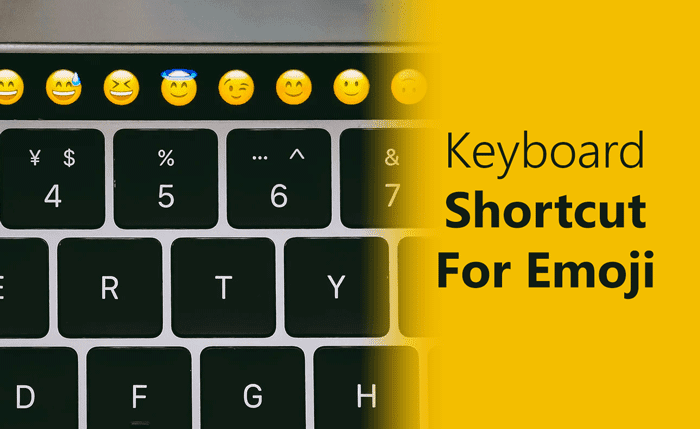
Windows 10には、SegoeUIEmojiという名前のフォントが付属しています(Segoe UI Emoji)。通常のA、B、C、Dは表示されず、代わりにさまざまな絵文字が表示されます。このフォントとオートコレクト(AutoCorrect)オプションを使用して、ショートカットを作成できます。
参考までに、 Word(Word)で手順を示しました。ただし、 Outlook(Outlook)、Excel、PowerPointなどの他の(PowerPoint)Officeアプリでも同じように実行できます。
Officeアプリで絵文字(Emoji)のキーボードショートカットを作成する方法
Officeアプリで(Office)絵文字(Emoji)のキーボードショートカットを作成するには、次の手順に従います。
- コンピューターでWordを開き、[挿入(Insert)]タブに移動します。
- [(Click)シンボル(Symbol)]オプションをクリックして、 [その他のシンボル(Symbol)]を選択します。
- フォント(Expand Font)リストを展開し、 SegoeUI絵文字(Segoe UI Emoji)を選択します。
- (Choose)頻繁に使用する絵文字を選択してください。
- [オートコレクト]ボタンをクリックします。
- ランダムな文字/数字またはキーボードショートカットをいくつか入力します。
- [追加]>[OK]ボタンをクリックします。
- 絵文字を表示する場所を選択します。
- ランダムな文字/数字をスペースで入力します。
開始するには、コンピューターで Wordを開き、[挿入 (Insert )]タブに移動します。[ シンボル (Symbol )]オプションを クリックして、[その他(More Symbols)のシンボル]を選択します。
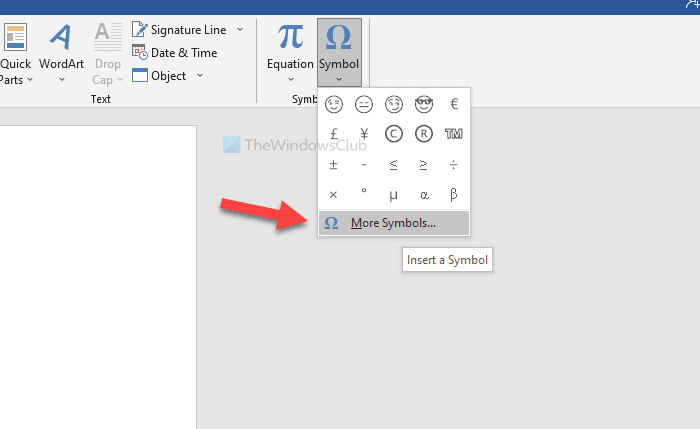
フォントとすべてを選択するためのいくつかのオプションを含むウィンドウが開きます。[ フォント] (Font )ドロップダウンリストを 展開し、[ SegoeUI絵文字(Segoe UI Emoji) フォント]を選択します。
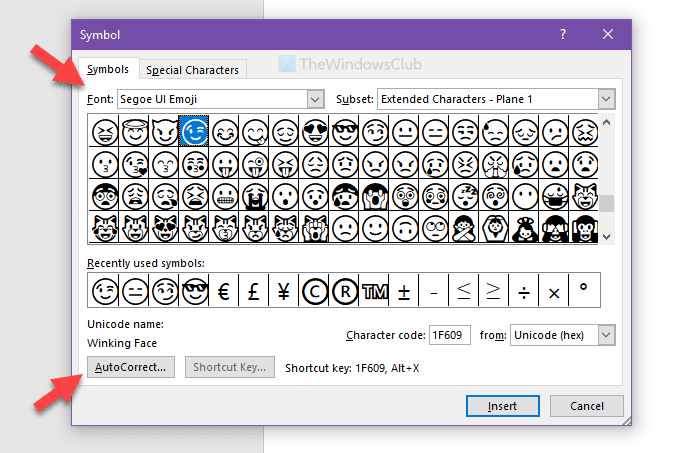
下にスクロール(Scroll)して、キーボードショートカットを作成する絵文字を選択します。次に、[ オートコレクト (AutoCorrect )]ボタンをクリックします。
その後、 [置換 (Replace )]ボックス にランダムな文字セット(文字/数字)を入力し、[Add > OK ]ボタンをクリックします。
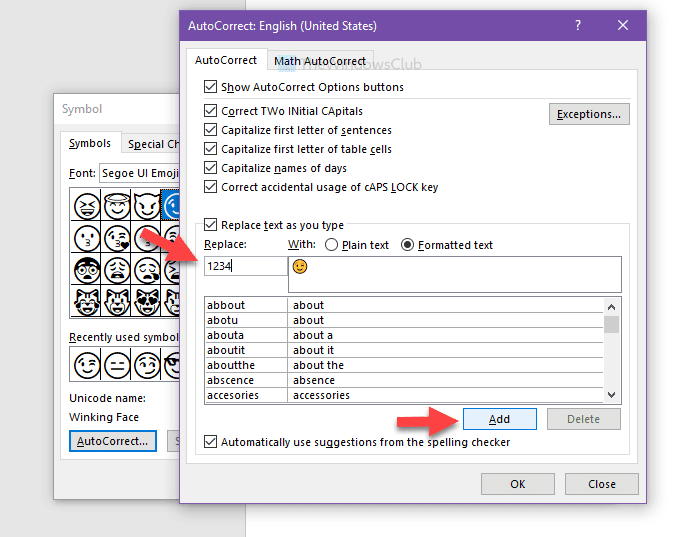
これで、シンボルウィンドウを閉じて、絵文字を挿入するドキュメント内の場所を選択できます。次に、絵文字を表示するためにスペースを入れてランダムな文字または数字を入力できます。
このチュートリアルがお役に立てば幸いです。
Related posts
電子メールとタスクのMicrosoftOutlookショートカットを作成する方法
削除できないOneNoteファイルへのショートカットの問題を修正する
MicrosoftOfficeのキーボードショートカットを作成または生成する
MicrosoftTeamsに最適な13のキーボードショートカット
最高の Microsoft PowerPoint キーボード ショートカット
Bluetooth Windows 10デスクトップにショートカットを作成する方法
Create WebページショートカットWindows 10デスクトップでEdge browserを使用して
Windows11のキーボードショートカット
Emojisとその意味とは何ですか。彼らは何のために使われていますか?
自動的に追加、Desktop MediaでショートカットをUSB driveに削除します
Windows 10に1つのショートカットを持つ複数のプログラムを起動する方法
XlaunchPad program launcherはShortcutsを追加し、フォルダを整理するのに役立ちます
Windows 10でWindows Store appsを開くためのショートカットを作成する方法
System Restore shortcutをWindows 10に作成する方法
Fix Windows Keyboard Shortcuts働いていない
YouTubeのヒント、ハック、ショートカットの究極のリスト
Microsoft Word の 30 以上のベスト キーボード ショートカット
Create Remote Desktop Connection shortcutでWindows 11/10
CMD or Command Prompt keyboard shortcutsのリストWindows 11/10
Create desktop Windows 11/10のSwitch User Accountsへのショートカット
